Page 1
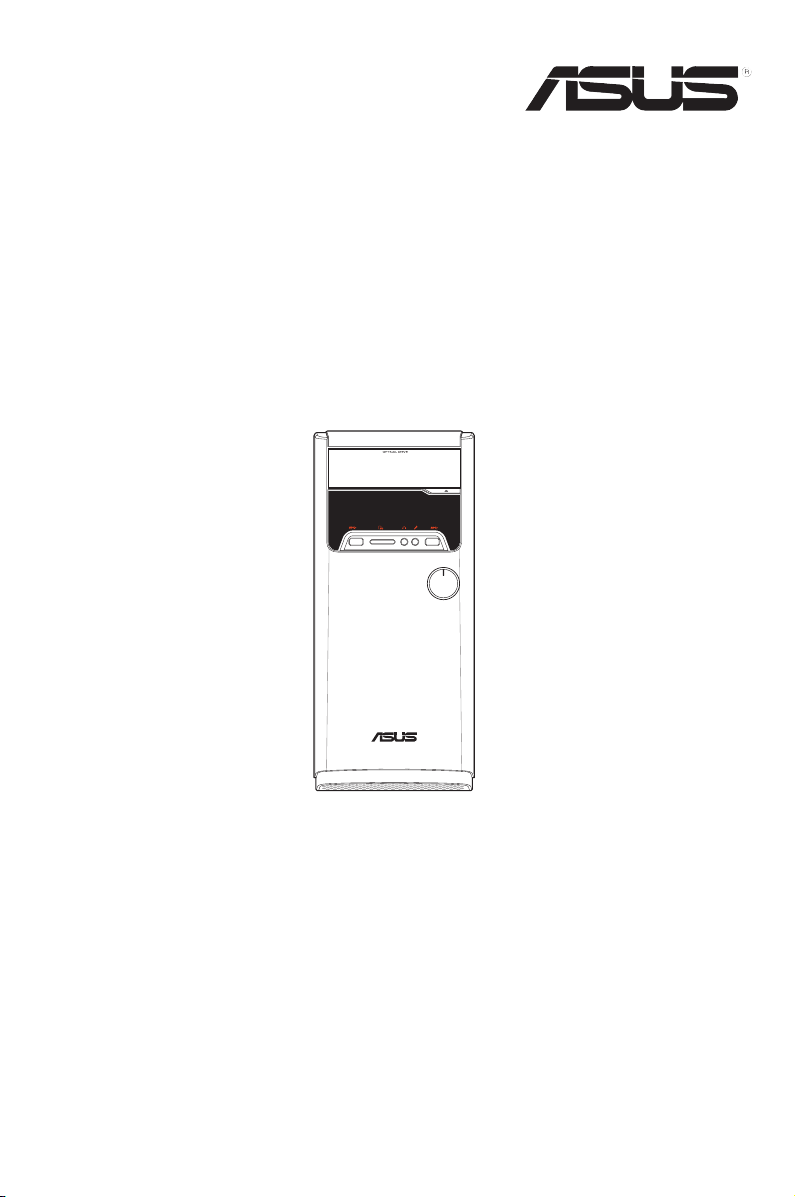
ASUS ПК
M32CD / V32CD / L32CD
Руководство пользователя
Page 2
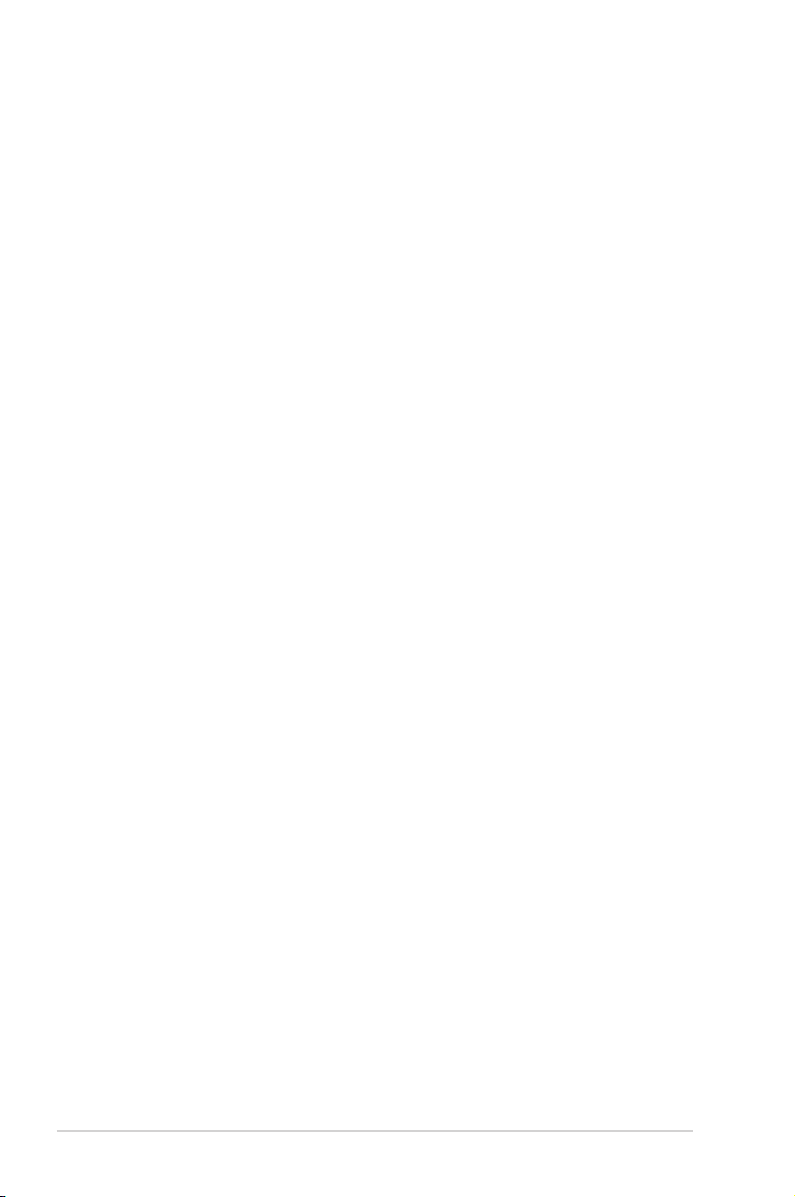
R12114
Проверенное издание V3
Октябрь 2016
Copyright © 2016 ASUSTeK Computer Inc. Все права защищены.
Любая часть этого руководства, включая оборудование и программное обеспечение, описанные в нем, не может
быть дублирована, передана, преобразована, сохранена в системе поиска или переведена на другой язык в
любой форме или любыми средствами, кроме документации, хранящейся покупателем с целью резервирования,
без специального письменного разрешения ASUSTeK COMPUTER INC. (“ASUS”).
Гарантия прекращается, если: (1) изделие отремонтировано, модифицировано или изменено без письменного
разрешения ASUS; (2) серийный номер изделия поврежден, неразборчив либо отсутствует.
КОМПАНИЯ ASUS ПРЕДОСТАВЛЯЕТ ДАННОЕ РУКОВОДСТВО НА УСЛОВИИ «КАК ЕСТЬ», БЕЗ
КАКИХ-ЛИБО ГАРАНТИЙ, ПРЯМЫХ ИЛИ ПОДРАЗУМЕВАЕМЫХ, ВКЛЮЧАЯ, В ТОМ ЧИСЛЕ, ЛЮБЫЕ
ПОДРАЗУМЕВАЕМЫЕ ГАРАНТИИ ИЛИ УСЛОВИЯ ГОДНОСТИ ДЛЯ ПРОДАЖИ, ИЛИ ПРИГОДНОСТИ
К КОНКРЕТНОЙ ЦЕЛИ ИСПОЛЬЗОВАНИЯ. КОМПАНИЯ ASUS, ЕЕ ДИРЕКТОРА, РУКОВОДИТЕЛИ,
СОТРУДНИКИ ИЛИ ПРЕДСТАВИТЕЛИ НЕ НЕСУТ НИКАКОЙ ОТВЕТСТВЕННОСТИ ЗА ЛЮБЫЕ
КОСВЕННЫЕ, ФАКТИЧЕСКИЕ ОСОБЫЕ ИЛИ СЛУЧАЙНЫЕ УБЫТКИ (ВКЛЮЧАЯ УБЫТКИ ОТ
УПУЩЕННОЙ ВЫГОДЫ, УТРАТУ ДЕЯТЕЛЬНОСТИ, НЕ ИСПОЛЬЗОВАНИЕ ИЛИ ПОТЕРЮ ДАННЫХ,
ПРЕРЫВАНИЕ ДЕЯТЕЛЬНОСТИ И ТОМУ ПОДОБНОЕ), ДАЖЕ ЕСЛИ КОМПАНИЯ ASUS БЫЛА
ОСВЕДОМЛЕНА О ВОЗМОЖНОСТИ УБЫТКОВ ВСЛЕДСТВИЕ ДЕФЕКТА ИЛИ ОШИБКИ В ДАННОМ
РУКОВОДСТВЕ ИЛИ ПРОДУКТЕ.
ТЕХНИЧЕСКИЕ ХАРАКТЕРИСТИКИ И ИНФОРМАЦИЯ, СОДЕРЖАЩИЕСЯ В ДАННОМ РУКОВОДСТВЕ,
ПРИВОДЯТСЯ ТОЛЬКО В ЦЕЛЯХ ОЗНАКОМЛЕНИЯ. ОНИ МОГУТ БЫТЬ ИЗМЕНЕНЫ В ЛЮБОЕ ВРЕМЯ
БЕЗ УВЕДОМЛЕНИЯ И НЕ ДОЛЖНЫ РАССМАТРИВАТЬСЯ КАК ОБЯЗАТЕЛЬСТВО СО СТОРОНЫ ASUS.
КОМПАНИЯ ASUS НЕ НЕСЕТ НИКАКОЙ ОТВЕТСТВЕННОСТИ И ОБЯЗАТЕЛЬСТВ ЗА ЛЮБЫЕ ОШИБКИ
ИЛИ НЕТОЧНОСТИ, КОТОРЫЕ МОГУТ СОДЕРЖАТЬСЯ В НАСТОЯЩЕМ РУКОВОДСТВЕ, ВКЛЮЧАЯ
ОПИСАНИЯ ПРОДУКЦИИ И ПРОГРАММНОГО ОБЕСПЕЧЕНИЯ.
Продукция и названия корпораций, имеющиеся в этом руководстве, могут являться зарегистрированными
торговыми знаками или быть защищенными авторскими правами соответствующих компаний и используются
только в целях идентификации.
2
Page 3
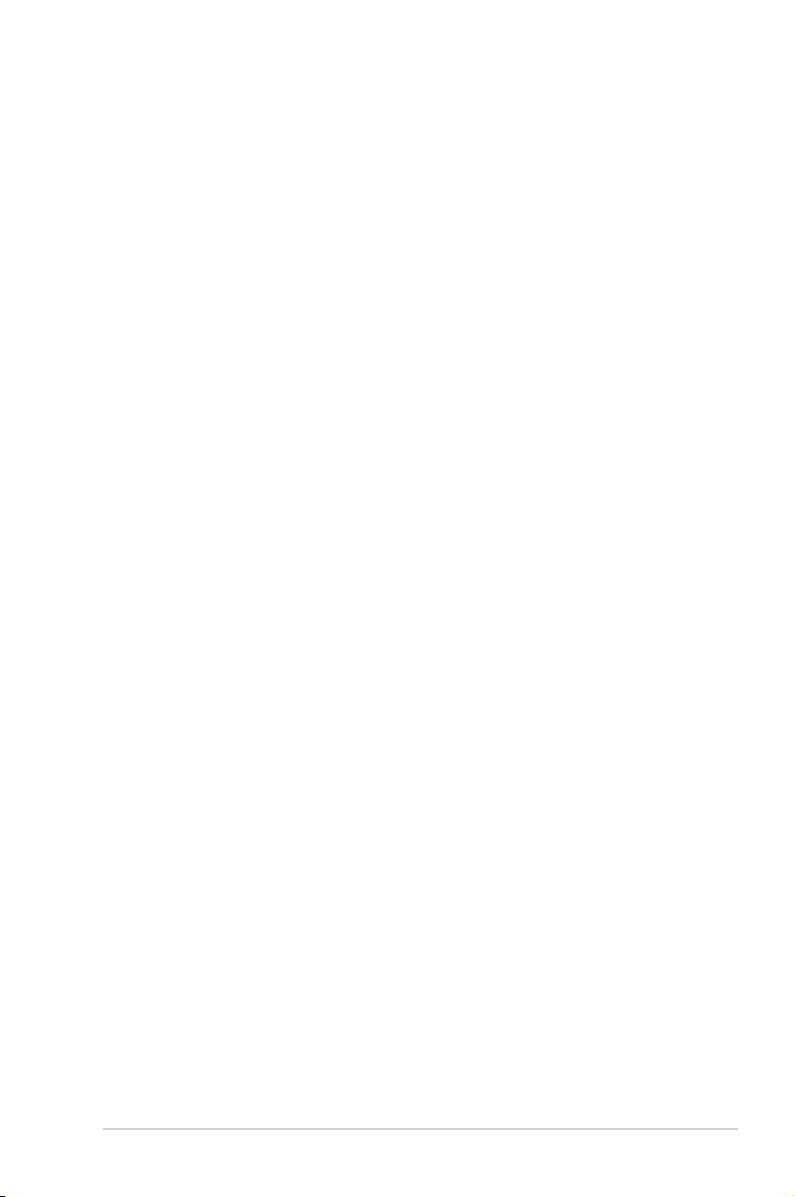
Содержание
Уведомления ...................................................................................................................4
Информация о правилах безопасности ....................................................................... 7
Обозначения, используемые в руководстве ................................................................ 8
Где найти больше информации .................................................................................... 8
Комплект поставки ........................................................................................................ 9
Глава 1 Начало работы
Добро пожаловать! ....................................................................................................... 11
Знакомство с компьютером ......................................................................................... 11
Подготовка компьютера к работе ............................................................................... 16
Включение компьютера ...............................................................................................19
Глава 2 Подключение устройств к компьютеру
Подключение USB-накопителя .................................................................................. 21
Извлечение USB-накопителя ...................................................................................... 21
Подключение микрофона и колонок ......................................................................... 22
Подключение нескольких мониторов ........................................................................ 25
Подключение HDTV .................................................................................................... 26
Глава 3 Использование компьютера
Правильная поза при использовании настольного компьютера ............................ 27
Использование кардридера ......................................................................................... 28
Использование оптического привода ........................................................................29
Глава 4 Подключение к сети Интернет
Проводное подключение ............................................................................................. 31
Беспроводное подключение (только на некоторых моделях) ................................. 35
Глава 5 Устранение неисправностей
Устранение неисправностей ....................................................................................... 37
Приложение
Руководство пользователя Windows 10
Первое включение ........................................................................................................ 47
Использование интерфейса Windows 10 ................................................................... 48
Горячие клавиши .......................................................................................................... 52
Контактная информация ASUS
Контактная информация ASUS .................................................................................. 54
3
Page 4
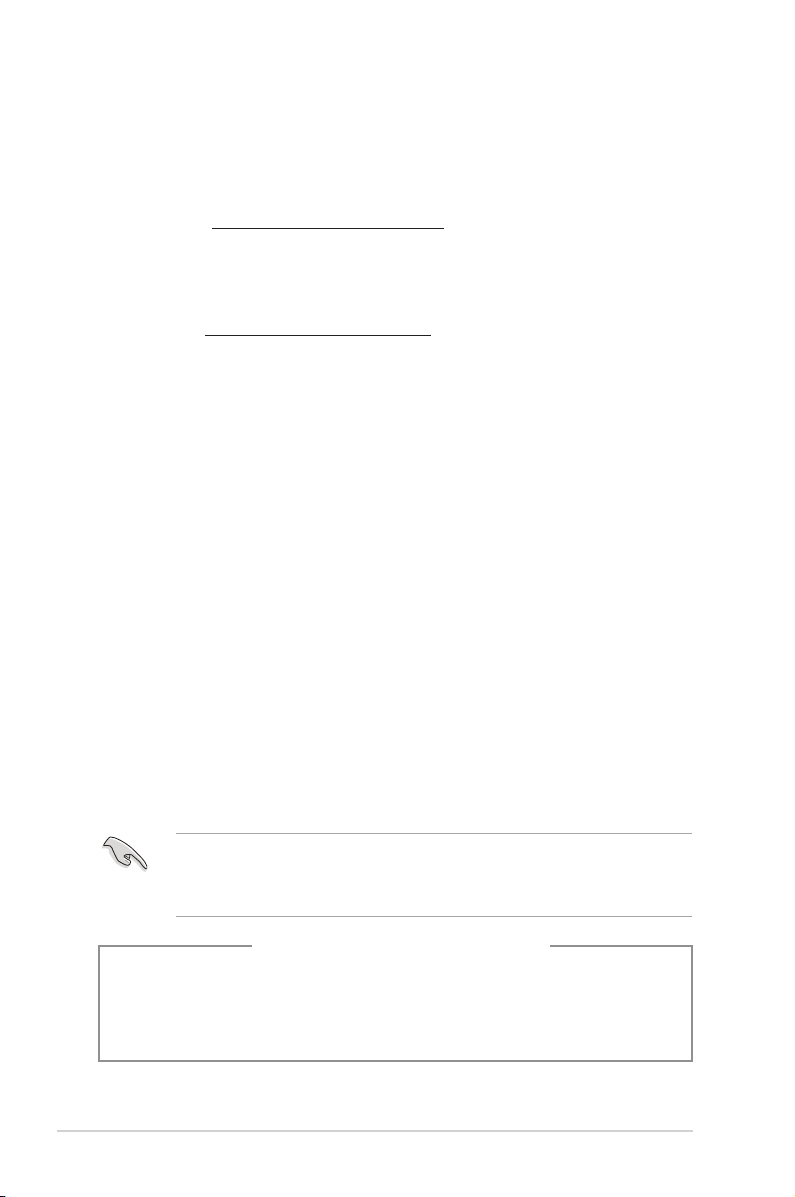
Уведомления
Утилизация и переработка
Компания ASUS берет на себя обязательства по утилизации старого оборудования, исходя из
принципов всесторонней защиты окружающей среды. Мы предоставляем решения нашим
клиентам для переработки наших продуктов, аккумуляторов и других компонентов, а также
упаковки. Для получения подробной информации об утилизации и переработке в различных
регионах посетите http://csr.asus.com/english/Takeback.htm.
REACH
Согласно регламенту ЕС REACH (Registration, Evaluation, Authorization, and Restriction of
Chemicals – Регистрация, Оценка, Разрешения и Ограничения на использование Химических
веществ), на сайте ASUS REACH размещен список химических веществ содержащихся в
продуктах ASUS: http://csr.asus.com/english/REACH.htm
Удостоверение Федеральной комиссии по связи США
Данное устройство соответствует части 15 Правил FCC. Эксплуатация оборудования допустима
при соблюдении следующих условий:
• Данное устройство не должно создавать помех
• На работу устройства могут оказывать влияние внешние помехи, включая помехи,
вызывающие нежелательные режимы его работы.
Данное оборудование было протестировано и сочтено соответствующим ограничениям по
цифровым устройствам класса В, в соответствии с частью 15 правил FCC. Эти ограничения
рассчитаны на обеспечение защиты в разумных пределах от вредоносных воздействий при
установке в жилом помещении. Данное оборудование генерирует и излучает радиочастотную
энергию, которая может создавать помехи в радиосвязи, если устройство установлено или
используется не в соответствии с инструкциями производителя. Тем не менее, невозможно
гарантировать отсутствие помех в каждом конкретном случае. В случае, если данное
оборудование действительно вызывает помехи в радио или телевизионном приеме, что можно
проверить, включив и выключив данное оборудование, пользователю рекомендуется попытаться
удалить помехи следующими средствами:
• Переориентировать или переместить принимающую антенну.
• Увеличить расстояние между данным прибором и приемником.
• Подключить данное оборудование к розетке другой электроцепи, нежели та, к которой
подключен приемник.
• Проконсультироваться с продавцом или квалифицированным радио-/ТВ-техником.
Используйте экранированные кабели для подключения монитора к видеокарте - это гарантирует
совместимость с требованиями FCC. Изменения или дополнения к данному пункту, не
согласованные непосредственно со стороной, ответственной за соответствие правилам, могут
сделать недействительным право пользователя на пользование данным оборудованием.
Литиево-ионный аккумулятор
ВНИМАНИЕ: При замене аккумулятора на аккумулятор другого типа, возможен взрыв.
Заменяйте аккумулятор на такой же или эквивалентный, рекомендованный производителем.
Утилизируйте использованные аккумуляторы в соответствии с инструкциями
производителя.
4
Page 5
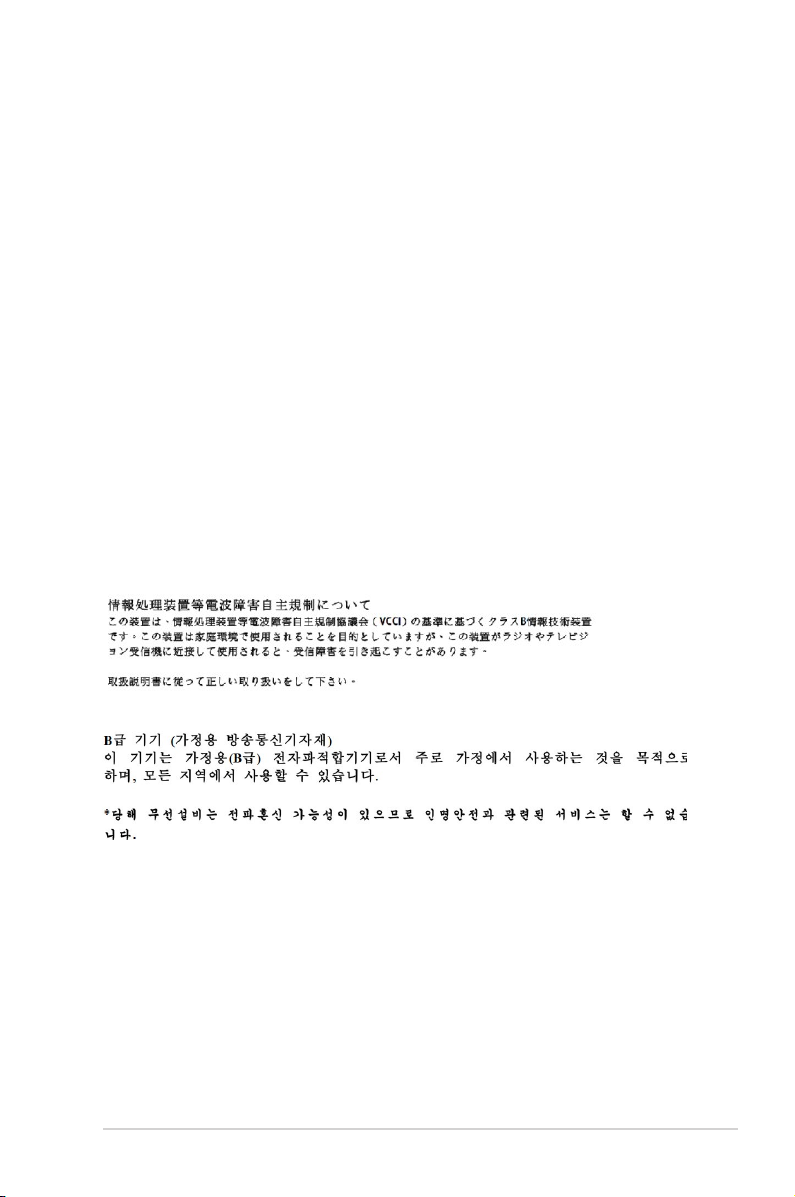
IC: Удостоверение Департамента по средствам связи Канады
Соответствует требованиям канадского стандарта ICES-003. Это устройство соответствуем
стандартам RSS-210 промышленности Канады. Данное цифровое устройство класса В
соответствует всем требованиям департамента по средствам связи Канады.
Данное устройство соответствует требованиям промышленности Канады, освобожденным от
стандарта RSS. Эксплуатация оборудования допустима при соблюдении следующих условий: (1)
Данное устройство не должно создавать помех (2) На работу устройства могут оказывать влияние
внешние помехи, включая те, которые могут вызвать нежелательные режимы его работы.
Cut appareil numérique de la Classe B est conforme à la norme NMB-003 du Canada.
Cet appareil numérique de la Classe B respecte toutes les exigences du Règlement sur le
matériel brouilleur du Canada.
Cet appareil est conforme aux normes CNR exemptes de licence d’Industrie Canada. Le fonctionnement
est soumis aux deux conditions suivantes :
(1) cet appareil ne doit pas provoquer d’interférences et
(2) cet appareil doit accepter toute interférence, y compris celles susceptibles de provoquer
un fonctionnement non souhaité de l’appareil.
Удостоверение Департамента по средствам связи Канады
Данное цифровое устройство не превышает ограничения класса В по выделению радиошума от
цифровых устройств, установленных в правилах по радиопомехам департамента по средствам
связи Канады.
Данное цифровое устройство класса В соответствует стандарту ICES-003.
VCCI: Japan Compliance Statement
VCCI Class B Statement
KC: Korea Warning Statement
5
Page 6
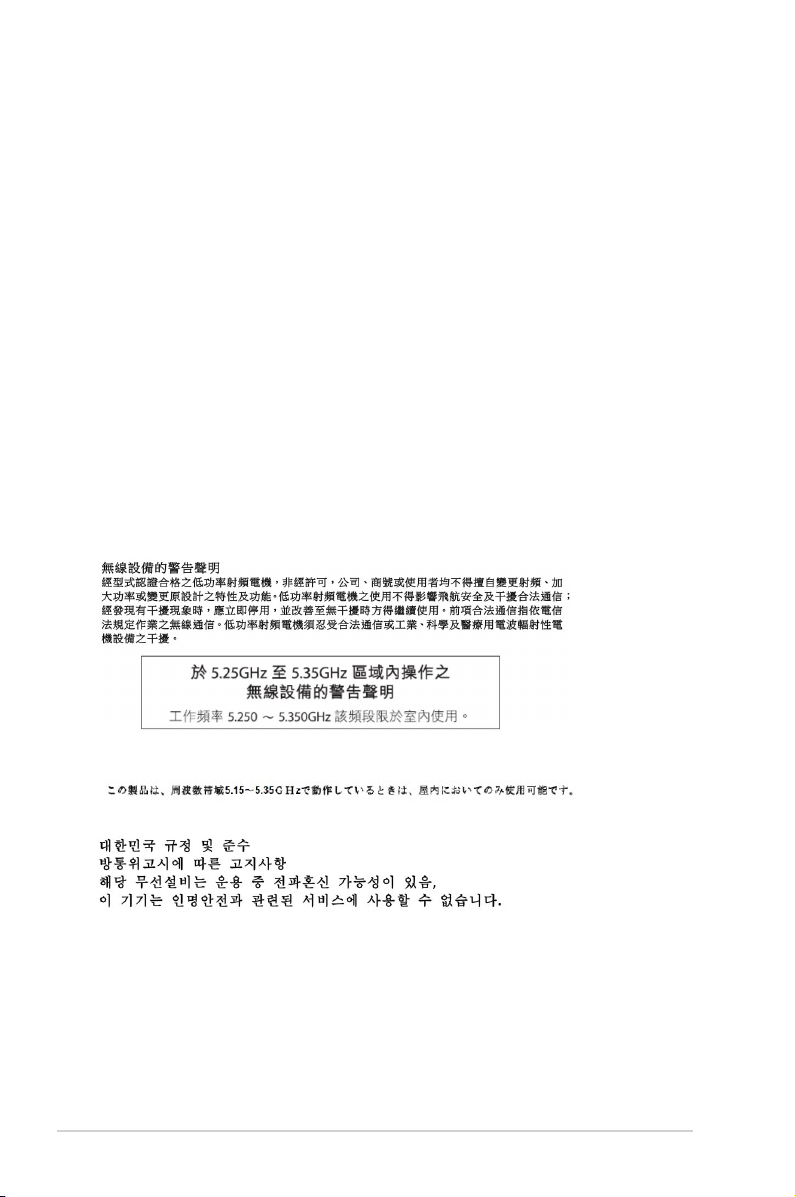
Уведомления для РЧ оборудования
CE: Заявление о соответствии европейскому сообществу
Это оборудование совместимо с рекомендациями Европейского парламента 1999/519/EC от 12
июля 1999 года по ограничению ограничению воздействия электромагнитных полей (0-300 ГГц).
Данное устройство соответствует директиве R&TTE.
Использование беспроводной связи
Это устройство работает в диапазоне частот с 5.15 по 5.25ГГц и должно использоваться внутри
помещений.
Информация о воздействии радиочастоты
Выходная мощность данного устройства ниже предельных значений, установленных Федеральной
комиссии по связи (FCC). Тем не менее, рекомендуется использовать устройство таким образом,
чтобы контакт с человеком во время нормальной работы сводится к минимуму.
Федеральная комиссия по связи США
Для соответствия условиям Федеральной комиссии по связи США, используемая антенна не
должна размещаться рядом с другими антеннами или передатчиками.
Промышленный стандарт Канады
Данное цифровое устройство класса В соответствует всем требованиям департамента по
средствам связи Канады.
Cet appareil numérique de la Class B respecte toutes les exigences du Règlement sur le matériel
brouilleur du Canada.
BSMI: Taiwan Wireless Statement
Japan RF Equipment Statement
KC (RF Equipment)
6
Page 7
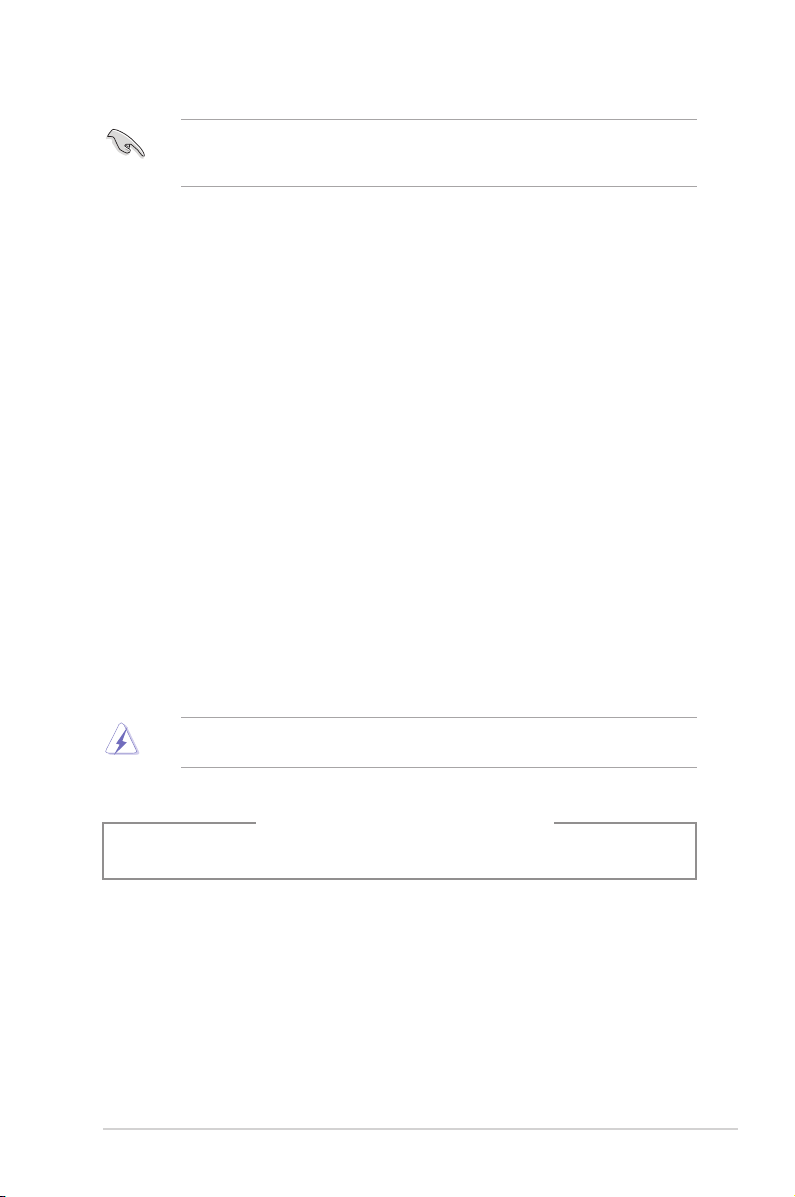
Информация о правилах безопасности
Перед очисткой отключите питание и все подключенные периферийные устройства.
Протрите поверхность компьютера чистой губкой или кусочком замши, смоченном в воде или
неабразивном чистящем средстве, затем удалите лишнюю влагу сухой тряпкой.
• НЕ устанавливайте устройство на неровную или неустойчивую поверхность. В случае
повреждения корпуса, не включая устройство, обратитесь в сервисный центр.
• НЕ помещайте устройство в пыльную или грязную среду. НЕ пользуйтесь устройством во
время утечки газа.
• НЕ ставьте и не роняйте предметы на поверхность компьютера и не засовывайте в него
посторонние предметы.
• НЕ подвергайте компьютер воздействию сильных магнитных или электрических полей.
• НЕ подвергайте воздействию жидкостей и не используйте в условиях повышенной
влажности. НЕ пользуйтесь модемом во время грозы.
• Предупреждение безопасности: НЕ бросайте аккумулятор в огонь. НЕ замыкайте контакты
аккумулятора. НЕ разбирайте аккумулятор.
• Рекомендуется использовать продукт при температуре от 0°C до 35°C.
• НЕ Не перекрывайте вентиляционные отверстия компьютера, так как это может вызвать
перегрев устройства.
• НЕ используйте поврежденные кабели, аксессуары и другие периферийные устройства.
•
Во избежание поражения электричеством, отключите шнур питание от розетки прежде, чем
переносить системный блок с места на место.
•
Прежде чем воспользоваться адаптером или удлинителем, проконсультируйтесь со
специалистом. Эти устройства могут нарушить цепь заземления.
•
Убедитесь, что входное напряжение Вашего блока питания соответствует напряжению в сети.
Если Вы не уверены в типе электропитания в Вашем доме, проконсультируйтесь с местной
энергетической компанией.
•
Если электропитание неисправно, не пытайтесь наладить его самостоятельно. Обратитесь к
квалифицированному технику или продавцу.
Опасные движущиеся части. Выключите компьютер перед проведением сервисных работ.
Замена вентилятора должна выполняться только квалифицированным персоналом.
Предупреждение об опасных движущихся частях
ВНИМАНИЕ: Не касайтесь любых движущихся частей.
7
Page 8
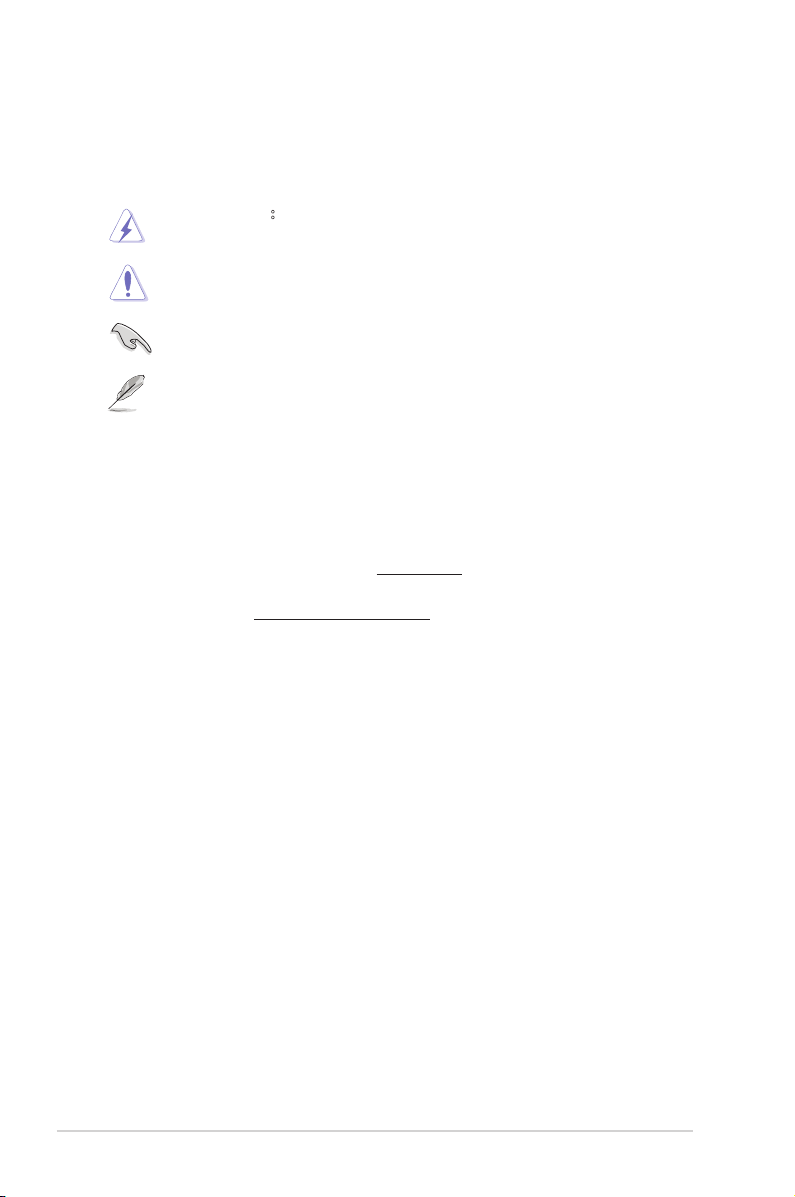
Обозначения, используемые в руководстве
В руководстве имеются примечания и предупреждения, с которыми Вам нужно ознакомиться для
успешного выполнения задач.
ОСТОРОЖНО: Информация о действиях, которые могут привести к повреждению
оборудования, потере данных и бытовым травмам.
ВНИМАНИЕ: Предупреждающая информация о возможности повреждения
компонентов при выполнении задач.
ВАЖНО: Инструкции, которым Вы должны следовать при выполнении задач.
ПРИМЕЧАНИЕ: Советы и полезная информация, которая поможет при
выполнении задач.
Где найти больше информации
Обратитесь к следующим источникам за дополнительной информацией и для обновления
программного обеспечения.
Сайты ASUS
Сайт ASUS предоставляет обновленную информацию о продуктах и программном
обеспечении ASUS. Посетите сайт ASUS www.asus.com.
Локальная техническая поддержка ASUS
Посетите сайт ASUS http://support.asus.com/contact для получения контактной информации
локальной техподдержки.
8
Page 9
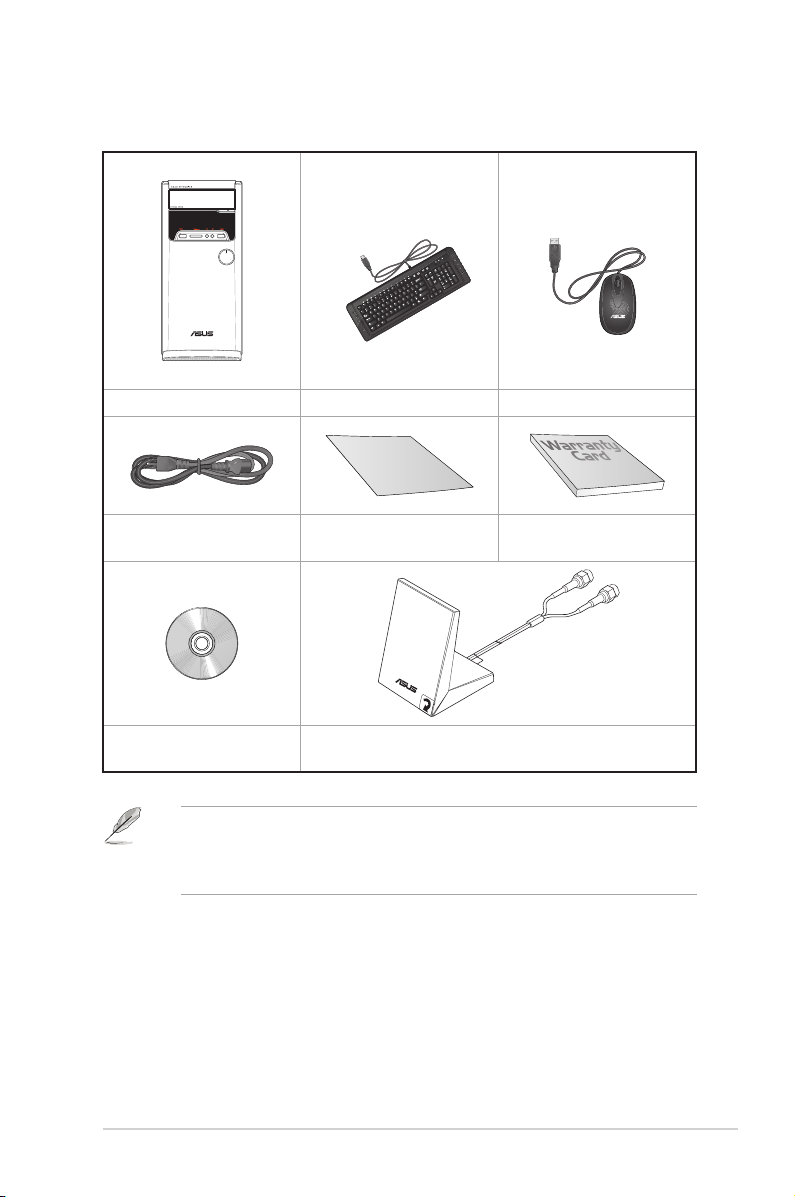
Комплект поставки
ASUS ПК Клавиатура x1 Мышь x1
Installation Guide
Шнур питания x1 Руководство по установке
Гарантийный талон
x1
DVD/SDVD/RDVD x1
(дополнительно)
• Если какие-либо элементы комплекта поставки отсутствуют или повреждены, обратитесь к
продавцу.
• Иллюстрации представлены только для справки. Спецификации продукта может отличаться
в зависимости от модели.
1 дипольная антенна (опционально) / 2 встроенная
антенна PIFA (дополнительно)
9
Page 10
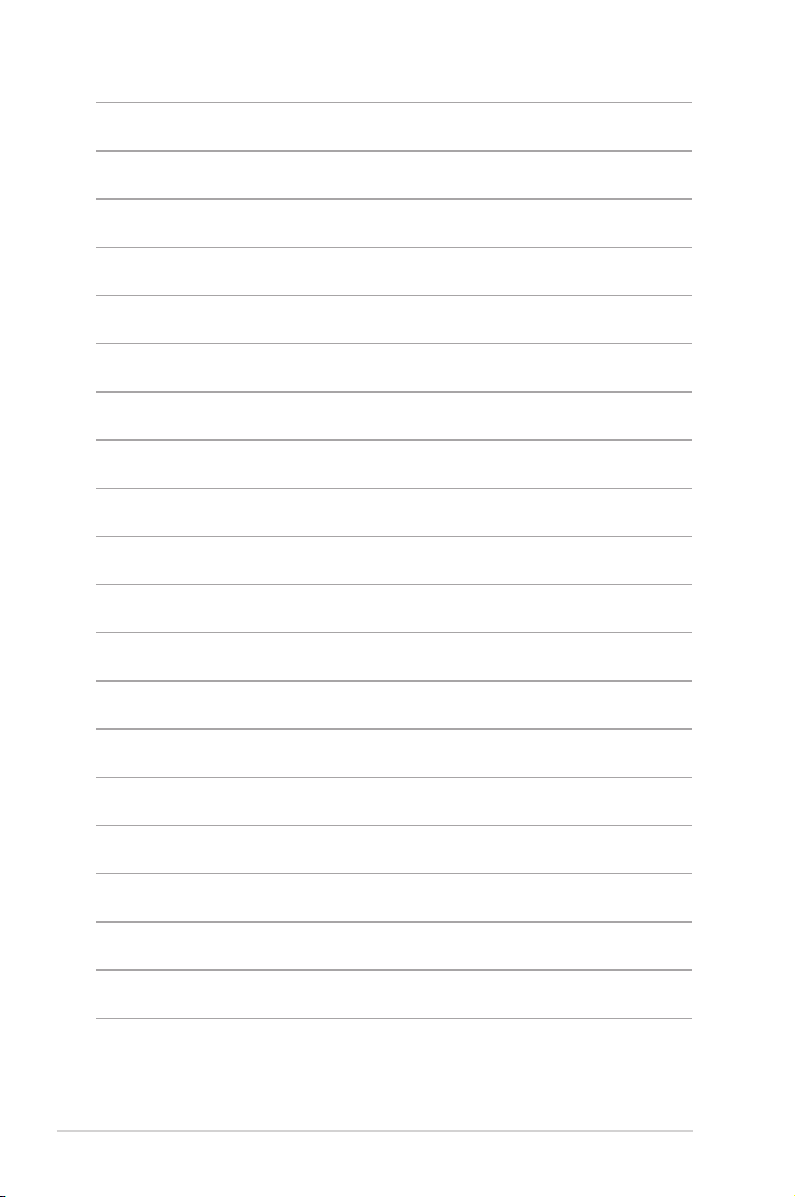
10
Page 11
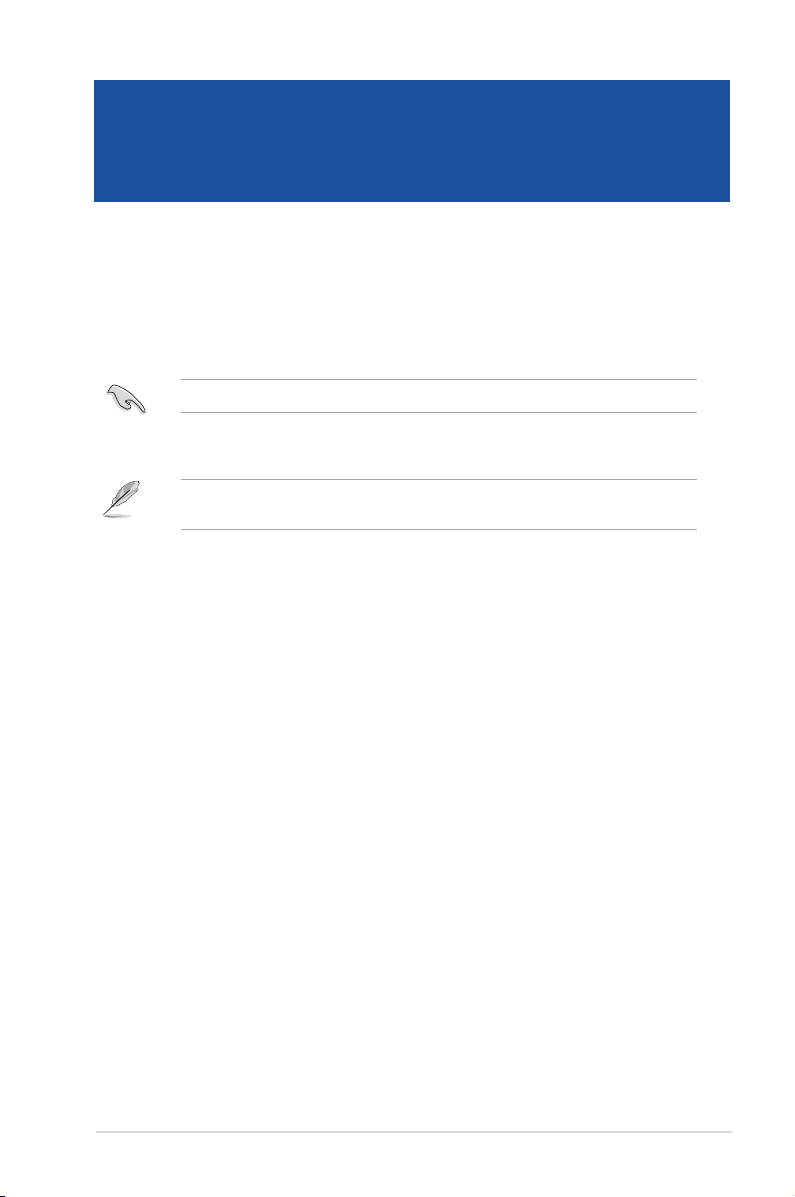
Глава 1
Начало работы
Добро пожаловать!
Благодарим Вас за приобретение настольного ПК ASUS!
Настольный ПК ASUS обеспечивает высокую производительность, бескомпромиссную
надежность и ориентирован на пользователя. Все это помещено в футуристический и стильный
корпус.
Перед установкой настольного ПК прочитайте гарантийный талон.
Знакомство с компьютером
Иллюстрации только для справки. Порты и их расположение может изменяться в зависимости
от модели.
ASUS M32CD / V32CD / L32CD 11
Page 12
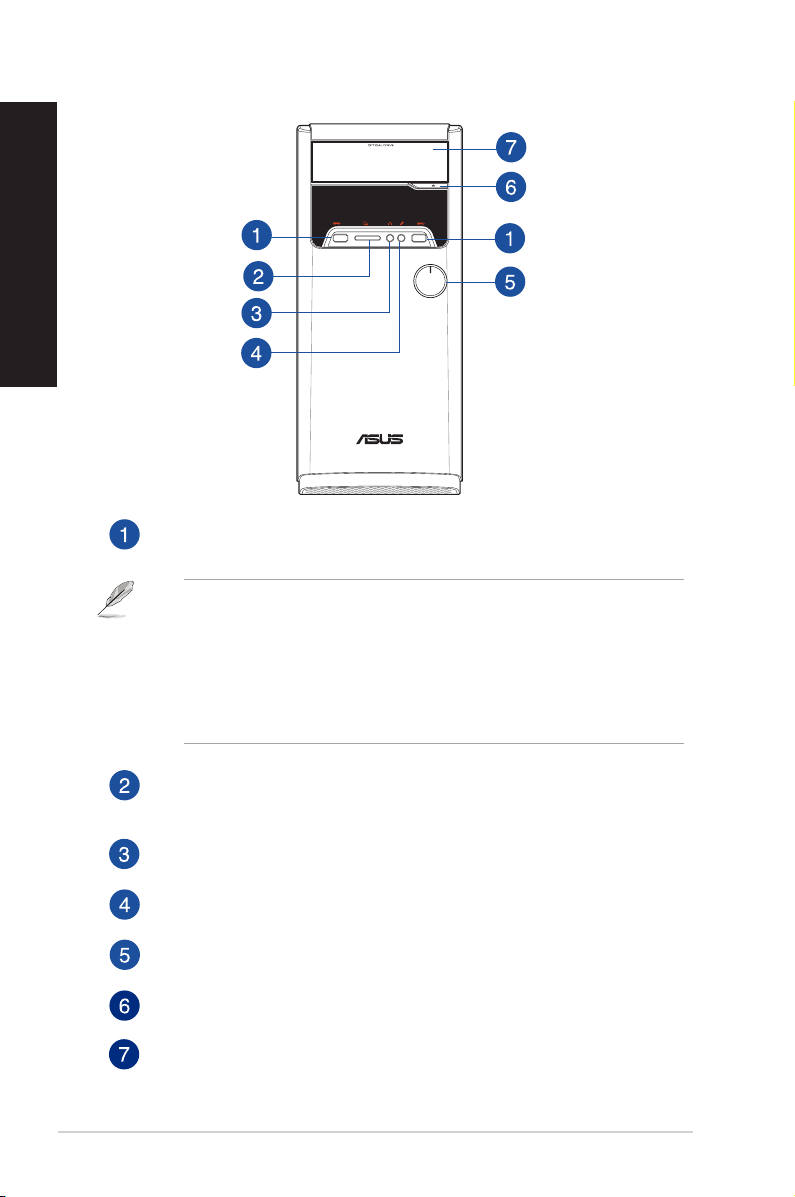
Передняя панель
РУССКИЙ
Порт USB 3.1 Gen 1. Подключение устройств 3.1 Gen 1 например, мыши, принтера,
сканера, PDA и других устройств.
• НЕ подключайте клавиатуру/мышь к порту USB 3.1 при установке операционной системы
Windows.
• Устройства USB 3.1 Gen 1 могут быть использованы в ОС Windows только после
установки драйвера USB 3.1 Gen 1.
• Устройства USB 3.1 Gen 1 могут быть использованы только в качестве устройств
хранения.
• Для получения высокой производительности устройств USB 3.1 Gen 1, мы настоятельно
рекомендуем подключать их к портам USB 3.1 Gen 1.
Слот для карт памяти Memory Stick (MS) / Memory Stick Pro (MS Pro) /
MultiMediaCard (MMC) / Secure Digital (SD) / High Capacity Secure Digital (SDHC).
Сюда вставляются карты памяти.
Разъем наушников. Подключение наушников или колонок. Поддерживается ASUS
Audio Wizard.
Разъем микрофона. Подключение микрофона.
Кнопка питания. Нажмите эту кнопку для включения компьютера.
Кнопка извлечения оптического диска. Нажмите эту кнопку для извлечения лотка
оптического привода.
Отсек оптического привода. В этом отсеке установлен оптический привод.
12 Глава 1: Начало работы
Page 13
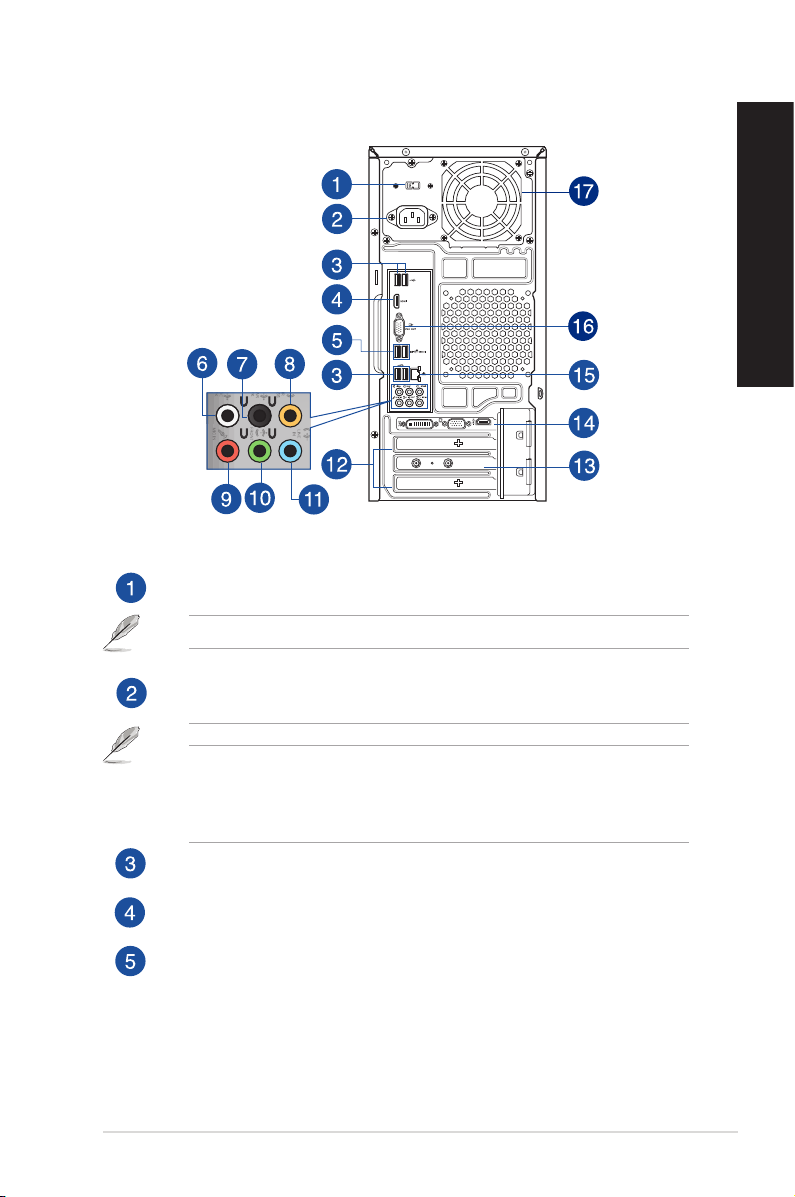
Задняя панель
Переключатель напряжения. Переключатель для выбора соответствующего
входного напряжения.
Этот переключатель доступен только на некоторых моделях.
Разъем питания. Подключите к этому разъему шнур питания.
РУССКИЙ
Параметры:
• 110~120 / 220~240 В, 6/3 A, 60/50 Гц
• 110 ~ 120В, 6A, 60/50Гц
• 220-240 В, 3 A, 50 Гц
• 230В, 3A, 50Гц
Порты USB 2.0. Подключение USB-устройств например, клавиатуры, мыши,
принтера, сканера, PDA и других устройств.
Разъем HDMI. Этот порт предназначен для подключения к монитору или телевизору
и позволяет воспроизводить содержимое HD DVD и Blu-Ray.
Порты USB 3.1 Gen 1. Подключение устройств 3.1 Gen 1 например, мыши,
принтера, сканера, PDA и других устройств.
ASUS M32CD / V32CD / L32CD 13
Page 14
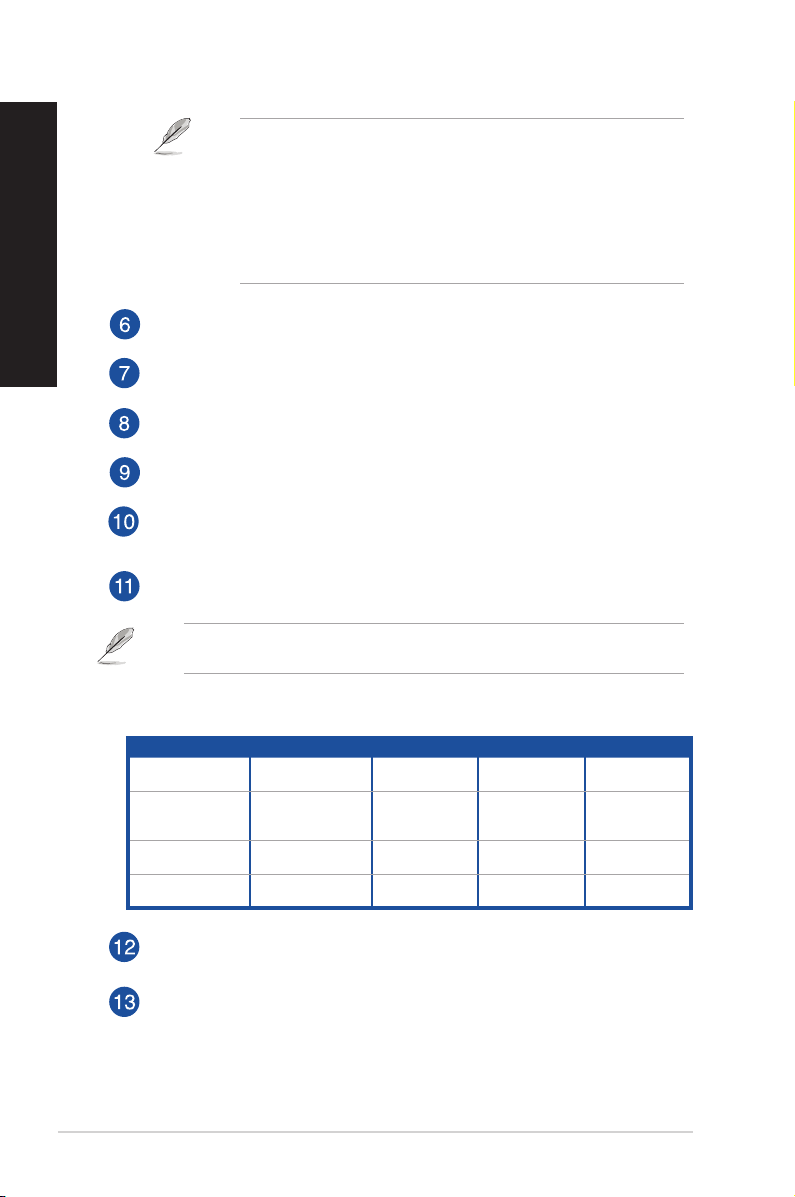
РУССКИЙ
2.1, 4.1, 5.1 или 7.1-канальная конфигурация
• НЕ подключайте клавиатуру/мышь к порту USB 3.1 при установке
операционной системы Windows.
• Устройства USB 3.1 Gen 1 могут быть использованы в ОС Windows только
после установки драйвера USB 3.1 Gen 1.
• Устройства USB 3.1 Gen 1 могут быть использованы только в качестве
устройств хранения.
• Для получения высокой производительности устройств USB 3.1 Gen 1, мы
настоятельно рекомендуем подключать их к портам USB 3.1 Gen 1.
Выход на боковые колонки (серый). Сюда подключаются боковые колонки
8-канальной аудиосистемы.
Выход на тыловые колонки (черный). Сюда подключаются тыловые колонки 4, 6 и
8-канальных аудиосистем.
Выход на центральный канал/сабвуфер (оранжевый). Сюда подключаются
центральные колонки/сабвуфер.
Разъем микрофона (розовый). Подключение микрофона.
Аудиовыход (салатовый). Подключение наушников или колонок. В
4.1/5.1/7.1-канальной конфигурации к этому порту подключаются фронтальные
колонки. Поддерживается ASUS Audio Wizard.
Аудиовход (голубой). К этому разъему можно подключить магнитофон, CD, DVD
плеер или другие источники звука.
Функции аудиоразъемов для 2.1, 4.1, 5.1 или 7.1-канальных конфигураций смотрите в
таблице на следующей странице.
Порт Гарнитура 2.1-канала 4.1-канала 5.1-каналов 7.1-каналов
Голубой (задняя панель) Аудиовход
Салатовый (задняя
панель)
Розовый (задняя панель) Mic In Mic In
Передняя панель - - -
Аудиовыход
Выход на тыловые
колонки
Выход на
фронтальные
колонки
Выход на тыловые
колонки
Выход на
фронтальные
колонки
Центральная
колонка/сабвуфер
Выход на тыловые
колонки
Выход на
фронтальные
колонки
Центральная
колонка/сабвуфер
Выход на боковые
колонки
Металлические заглушки. Снимите металлическую крышку напротив слота, в
который Вы хотите установить карту расширения.
Карта беспроводной сети (только на некоторых моделях). Эта дополнительная
карта позволяет компьютеру подключаться к беспроводной сети.
14 Глава 1: Начало работы
Page 15
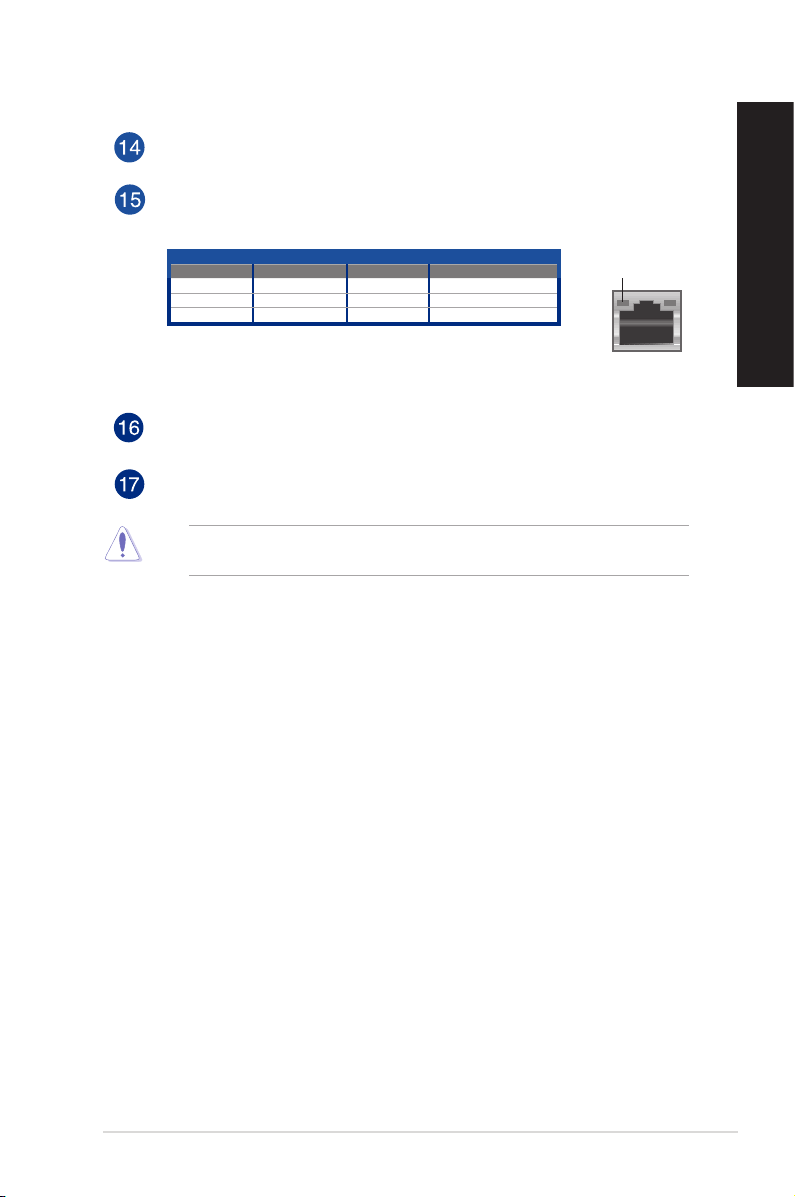
Дискретная видеокарта (только на некоторых моделях). Выход дискретной
видеокарты может изменяться в зависимости от модели.
Разъем LAN . Это разъем для подключения к локальной сети (LAN).
Индикатор активности Индикатор скорости
Состояние Описание Состояние Описание
ВЫКЛ Нет соединения ВЫКЛ Подключение 10Mbps
ОРАНЖЕВЫЙ Подключено ОРАНЖЕВЫЙ Подключение 100Mbps
МИГАЕТ Передача данных ЗЕЛЕНЫЙ Подключение 1Gbps
Индикатор
активности
Индикатор
скорости
Сетевой
порт
Разъем VGA. Это разъем для подключения VGA-совместимых устройств, например
VGA монитора.
Вентиляционные отверстия. Вентиляционные отверстия предназначены для
охлаждения устройства.
Не блокируйте вентиляционные отверстия на корпусе. Всегда обеспечивайте необходимую
вентиляцию для компьютера.
РУССКИЙ
ASUS M32CD / V32CD / L32CD 15
Page 16
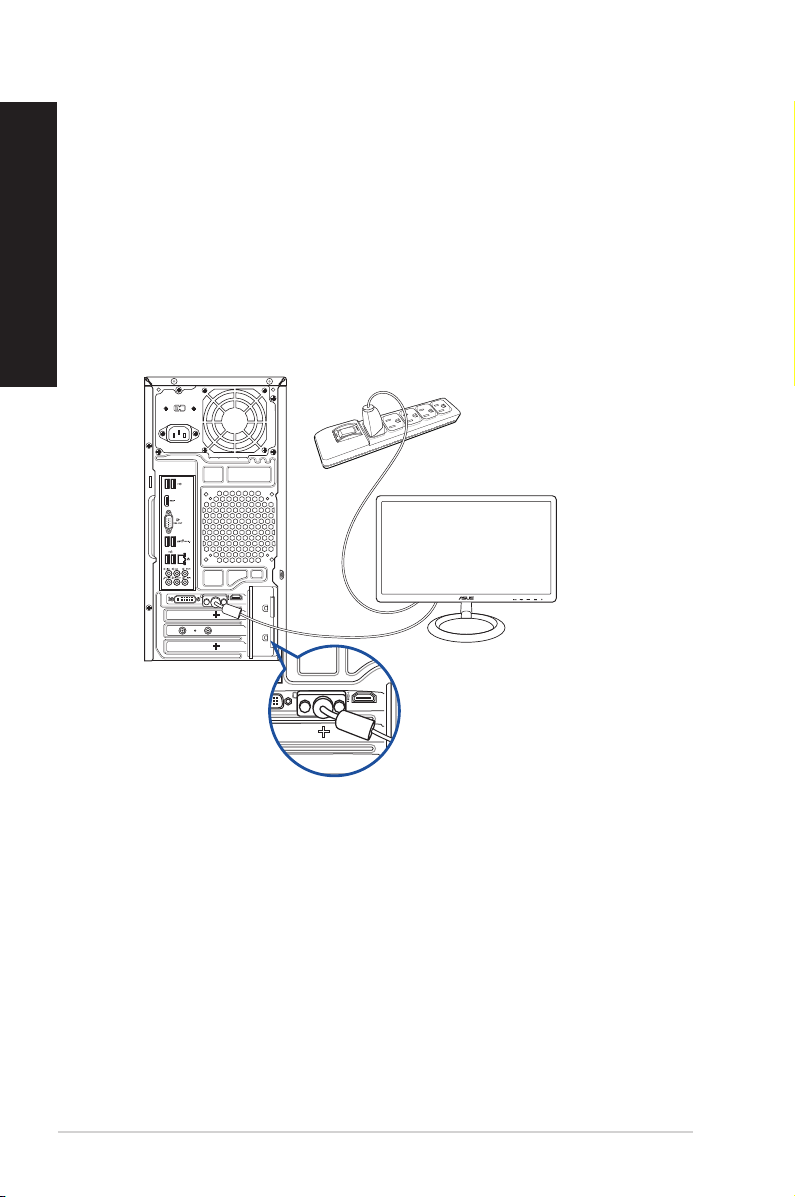
Подготовка компьютера к работе
В этом разделе описано подключение к компьютеру основных устройств, например монитора,
РУССКИЙ
клавиатуры, мыши и шнура питания.
Подключение внешнего монитора
Использование дискретной видеокарты (только на некоторых моделях)
Подключите монитор к выходу дискретной видеокарты.
Для подключения внешнего монитора к дискретной видеокарте:
1. Подключите монитор к выходу дискретной видеокарты.
2. Подключите к компьютеру монитор.
16 Глава 1: Начало работы
Page 17
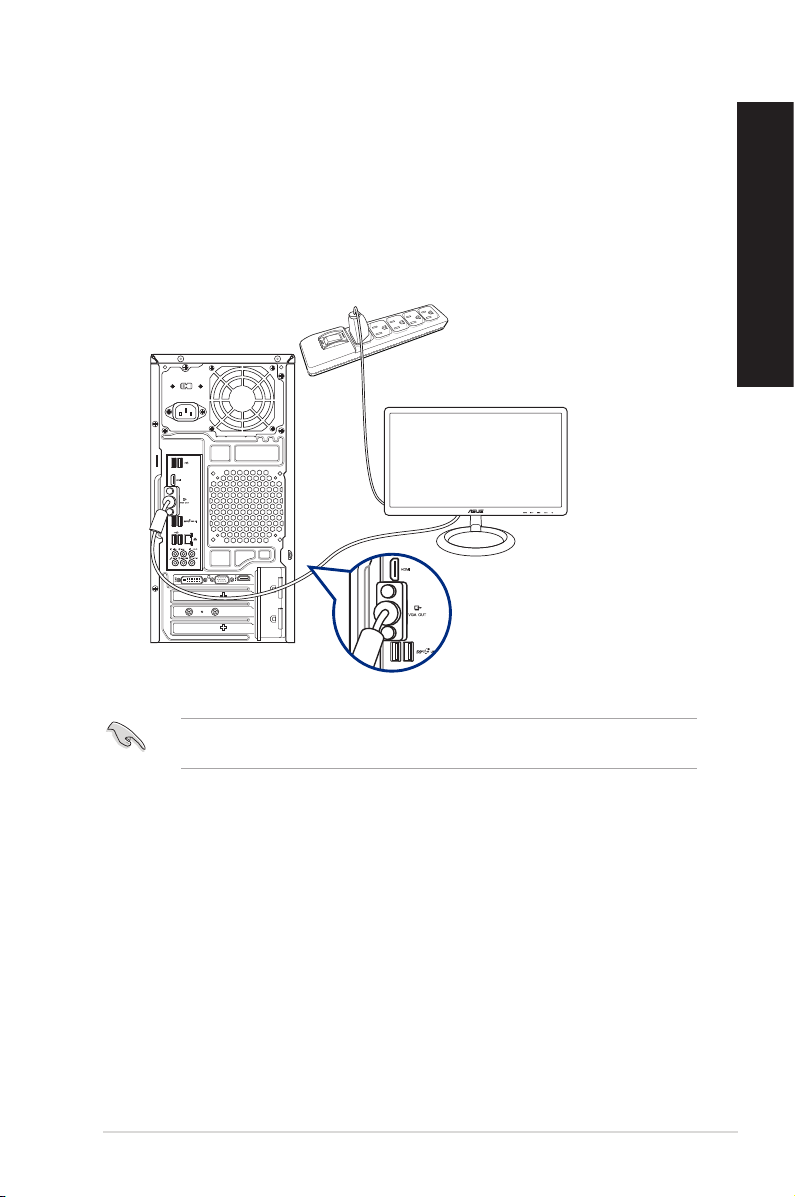
Использование интегрированной видеокарты
Подключите монитор к выходу интегрированной видеокарты.
Для подключения внешнего монитора к интегрированной видеокарте:
1. Подключите монитор к VGA или DVI-D или HDMI разъему на задней панели компьютера.
2. Подключите к компьютеру монитор.
РУССКИЙ
Если компьютер оснащен дискретной видеокартой, она устанавливается в качестве основного
устройства отображения в BIOS. Следовательно, подключите монитор к выходу видеокарты.
ASUS M32CD / V32CD / L32CD 17
Page 18

Подключение USB клавиатуры и мыши
РУССКИЙ
Подключите USB клавиатуру и USB мышь к USB-портам на задней панели компьютера.
Подключение шнура питания
Подключите один конец шнура питания к разъему питания на задней панели компьютера, а другой
конец к розетке.
`
Подключите USB клавиатуру и USB мышь к портам USB 2.0.
18 Глава 1: Начало работы
Page 19

Включение компьютера
В этом разделе описывается включение и отключение компьютера.
Включение компьютера
Для включения компьютера:
1. Включите монитор.
2. Нажмите кнопку питания на компьютере.
3. Дождитесь загрузки операционной системы.
Кнопка питания
РУССКИЙ
ASUS M32CD / V32CD / L32CD 19
Page 20

РУССКИЙ
20 Глава 1: Начало работы
Page 21

Глава 2
Подключение устройств к компьютеру
Подключение USB-накопителя
Этот настольный ПК оснащен портами USB 3.1 Gen 1 на передней и задней панелях и портами
USB 3.1/3.0/2.0 на задней панели. К USB-портам можно подключать USB-устройства.
Для подключения USB-накопителей:
• Подключите USB-накопитель к компьютеру.
Передняя панель
Задняя панель
Извлечение USB-накопителя
Для отключения USB-накопителей:
1. Нажмите
2. При появлении сообщения Safe to Remove Hardware отключите USB-накопитель от
компьютера.
, затем в панели задач Windows, затем выберите Извлечь.
РУССКИЙ
НЕ извлекайте USB-накопитель во время передачи данных. Это может привести к потере
данных или повреждению USB-накопителя.
ASUS M32CD / V32CD / L32CD 21
Page 22

Подключение микрофона и колонок
Этот настольный ПК оснащен разъемами для подключения микрофона и колонок на передней
РУССКИЙ
и задней панелях. Аудиоразъемы, расположенные на задней панели позволяют подключить
2.1/4.1/5.1-канальные акустические системы.
Подключение наушников и микрофона
Подключение 2.1-канальной акустической системы
22 Глава 2: Подключение устройств к компьютеру
Page 23

Подключение 4.1-канальной акустической системы
Подключение 5.1-канальной акустической системы
РУССКИЙ
ASUS M32CD / V32CD / L32CD 23
Page 24

Подключение 7.1-канальной акустической системы
РУССКИЙ
24 Глава 2: Подключение устройств к компьютеру
Page 25

Подключение нескольких мониторов
Настольный ПК может быть оснащен VGA, HDMI, DVI разъемами, что позволяет подключить
несколько мониторов.
Когда в компьютер установлена видеокарта, подключите мониторы к выходу видеокарты.
Настройка нескольких мониторов
При использовании нескольких мониторов Вы можете установить различные режимы
отображения. Вы можете использовать дополнительный монитор для дублирования изображения
на основном мониторе или для расширения Вашего рабочего стола Windows.
Для настройки нескольких мониторов:
1. Выключите компьютер.
2. Подключите два монитора к компьютеру и источнику питания. Подробную информацию
о подключении монитора к компьютеру смотрите в разделе Подготовка компьютера к
работе в главе 1.
РУССКИЙ
3. Включите компьютер.
4. В меню Пуск нажмите Настройки > Система > Дисплей.
5. Сконфигурируйте параметры дисплея.
Для некоторых видеокарт экран BIOS POST появляется только на основном мониторе. Два
монитора работают только в Windows.
ASUS M32CD / V32CD / L32CD 25
Page 26

Подключение HDTV
Подключите ТВ высокой четкости (HDTV) к HDMI разъему компьютера.
РУССКИЙ
• Для подключения HDTV к компьютеру потребуется HDMI кабель. HDMI кабель
приобретается отдельно.
• Для обеспечения наилучшей производительности убедитесь, что длина HDMI кабеля
составляет менее 15 метров.
26 Глава 2: Подключение устройств к компьютеру
Page 27

Глава 3
Eye level to the top of
Foot rest
Использование компьютера
Правильная поза при использовании настольного компьютера
При использовании настольного ПК, необходимо сохранять правильное положение во избежание
деформации запястья, рук и других суставов и мышц. В этом разделе содержатся советы для
избежания физического дискомфорта и возможных травм при использовании настольного ПК.
the monitor screen
90˚ angles
Для сохранения правильной осанки:
• Для удобной печати установите стул так, чтобы Ваши локти были на уровне или чуть выше
клавиатуры.
• Для расслабления бедер отрегулируйте высоту стула так, чтобы Ваши колени были чуть
выше линии бедер. Если необходимо, используйте подставку для ног.
• Отрегулируйте спинку стула так, чтобы она поддерживала основание позвоночника и
немного наклонялась назад.
• Сядьте прямо, колени, локти и бедра должны находиться под углом примерно 90°.
• Установите монитор прямо перед собой так, чтобы верхняя часть экрана монитора была на
уровне глаз или немного ниже.
• Держите мышь близко к клавиатуре, при необходимости, используйте подставку для рук
для уменьшения давления на запястья при наборе текста.
• Используйте настольный ПК в комфортабельном освещенном месте и разместите его
подальше от источников яркого света, например окна и солнечного света.
• При использовании компьютера делайте регулярные перерывы.
РУССКИЙ
ASUS M32CD / V32CD / L32CD 27
Page 28

Использование кардридера
Цифровые камеры и другие цифровые
РУССКИЙ
устройства используют карты памяти для
хранения фотографий и прочих файлов.
Встроенный кардридер на передней панели
позволяет Вам производить чтение и запись на
различные карты памяти.
Для использования карты памяти:
1. Вставьте карту в соответствующий слот.
2. В окне автозапуска выберите программу для доступа к файлам.
3. Когда закончите, щелкните правой кнопкой на иконке карты памяти и выберите Извлечь,
• Карта памяти имеет вырез,
следовательно ее можно вставить только в одном положении. Во избежание повреждения
карты, не применяйте чрезмерные усилия при установке ее в слот.
• Вы можете установить одну или несколько карт в различные слоты и использовать их
независимо. Помещайте в каждый слот только одну карту памяти.
• Во всплывающем меню выберите File Explorer и дважды щелкните по иконке карты памяти.
• Каждый слот имеет собственную иконку, отображаемую в окне Проводник.
затем извлеките карту.
Никогда не извлекайте карты сразу после чтения, копирования, форматирования или удаления
данных, иначе данные на карте могут быть повреждены.
28 Глава 3: Использование компьютера
Page 29

Использование оптического привода
Установка оптического диска
Для установки оптического диска:
1. При включенной системе нажмите кнопку извлечения лотка.
2. Поместите диск в оптический привод этикеткой наружу, если компьютер установлен
вертикально или этикеткой вверх, если компьютер установлен горизонтально.
3. Слегка нажмите лоток для его закрытия.
4. В окне автозапуска выберите программу для доступа к файлам.
Если автозапуск выключен, для доступа к данным на оптическом диске выполните следующее:
• В меню Пуск выберите Проводник и дважды щелкните по иконке CD/DVD.
Извлечение оптического диска
Для извлечения оптического диска:
1. Для извлечения лотка выполните любое из следующих действий :
• Нажмите кнопку извлечения лотка.
• В меню Пуск выберите Проводник и щелкните правой кнопкой по иконке CD/DVD и
выберите Извлечь.
2. Осторожно возьмите диск за края и извлеките его.
РУССКИЙ
ASUS M32CD / V32CD / L32CD 29
Page 30

РУССКИЙ
30 Глава 3: Использование компьютера
Page 31

Глава 4
Подключение к сети Интернет
Проводное подключение
С помощью сетевого кабеля подключите компьютер к DSL/кабельному модему или локальной
сети.
Подключение через DSL/кабельный модем
Для подключения через DSL/кабельный модем:
1. Настройте DSL/кабельный модем.
Для получения информации обратитесь к документации, поставляемой в комплекте с DSL/
кабельным модемом.
2. Подключите один конец сетевого кабеля к LAN порту на задней панели компьютера, а
другой конец к DSL/кабельному модему.
Modem
RJ-45 cable
РУССКИЙ
3. Включите DSL/кабельный модем и компьютер.
4. Сконфигурируйте параметры для подключения к сети Интернет.
• Для получения подробной информации или помощи в создании подключения к сети
Интернет обратитесь к сетевому администратору.
• Подробную информацию смотрите в разделе Настройка подключения c динамическим IP/
PPPoE или Настройка подключения со статическим IP.
ASUS M32CD / V32CD / L32CD 31
Page 32

Подключение через локальную сеть (LAN)
РУССКИЙ
Для подключения через локальную сеть (LAN):
1. Подключите один конец сетевого кабеля к LAN порту на задней панели компьютера, а
2. Включите компьютер.
3. Сконфигурируйте параметры для подключения к сети Интернет.
другой конец к локальной сети.
LAN
RJ-45 cable
• Для получения подробной информации или помощи в создании подключения к сети
Интернет обратитесь к сетевому администратору.
• Подробную информацию смотрите в разделе Настройка подключения c динамическим IP/
PPPoE или Настройка подключения со статическим IP.
32 Глава 4: Подключение к сети Интернет
Page 33

Использование сетевого подключения с динамическим IP/PPPoE
Для конфигурации сетевого подключения с динамическим IP/PPPoE:
1. Откройте Центр управления сетями и общим доступом любым из этих двух способов:
a) Щелкните правой кнопкой по иконке сети
управления сетями и общим доступом.
b) В меню Пуск нажмите Настройки > Сеть и Интернет > Ethernet > Центр
управления сетями и общим доступом.
2. Откройте Центр управления сетями и общим доступом и нажмите Изменение параметров
адаптера.
3. Щелкните правой кнопкой Подключение
по локальной сети и выберите Свойства.
4. Выберите Протокол Интернета версии
4(TCP/IPv4) и нажмите Свойства.
в панели задач и выберите Центр
РУССКИЙ
5. Выберите Получить IP-адрес
автоматически и нажмите OK.
При использовании PPPoE подключения, перейдите к следующим шагам.
ASUS M32CD / V32CD / L32CD 33
Page 34

7. Вернитесь в Центр управления
РУССКИЙ
8. Выберите Подключиться к
9. Выберите Высокоскоростное и
10. Следуйте инструкциям на экране для
сетями и общим доступом, затем
нажмите Настройка нового
подключения или сети.
Интернету и нажмите Далее.
нажмите Далее.
завершения настройки.
Настройка подключения со статическим IP
Для настройки сетевого подключения со
статическим IP:
1. Повторите инструкции 1–4 из предыдущего
раздела.
2. Выберите Использовать следующий IP-
адрес.
3. Введите IP-адрес, маску подсети и шлюз.
4. Если необходимо, введите адреса DNS
серверов.
5. Когда закончите, нажмите OK.
34 Глава 4: Подключение к сети Интернет
Page 35

Беспроводное подключение (только на некоторых моделях)
Подключите компьютер к сети Интернет через проводное подключение.
Для использования беспроводного подключения, Вам нужно подключиться к беспроводной
точке доступа (AP).
Wireless AP
Modem
• Для улучшения беспроводной связи подключите внешние антенны к ASUS WLAN Card.
• Поместите антенны на верхнюю часть корпуса компьютера.
• Внешние антенны являются дополнительными аксессуарами.
РУССКИЙ
ASUS M32CD / V32CD / L32CD 35
Page 36

РУССКИЙ
36 Глава 4: Подключение к сети Интернет
Page 37

Глава 5
Устранение неисправностей
Устранение неисправностей
В этой главе представлены некоторые проблемы, которые могут возникнуть и возможные пути их
решения.
Мой компьютер не включается и индикатор питания на передней панели
?
не горит.
• Проверьте правильность подключения компьютера.
• Проверьте розетку.
• Проверьте, что блок питания включен. Подробную информацию смотрите в
разделе Включение компьютера в главе 1.
Мой компьютер зависает.
?
• Для закрытия программ, которые не отвечают выполните следующие действия:
1. Одновременно нажмите клавиши <Alt> <Ctrl> <Delete>, затем нажмите
2. Выберите программу, которая не отвечает, затем нажмите Снять задачу.
• Если клавиатура не отвечает, нажмите и удерживайте нажатой кнопку питания на
Я не могу подключиться к беспроводной сети с помощью ASUS WLAN
?
Card (только на некоторых моделях)?
• Убедитесь, что Вы ввели правильный ключ для подключения к беспроводной сети.
• Для улучшения беспроводной связи подключите внешние антенны (поставляются
Диспетчер задач.
верхней части корпуса, пока компьютер не выключится. Затем нажмите кнопку
питания для его включения.
опционально) к ASUS WLAN Card и расположите их на верхней части корпуса
компьютера.
РУССКИЙ
ASUS M32CD / V32CD / L32CD 37
Page 38

РУССКИЙ
?
?
?
Не работают клавиши со стрелками на цифровой клавиатуре.
Убедитесь, что индикатор Number Lock не горит. Когда индикатор Number Lock
горит, клавиши на цифровой клавиатуре используется только для ввода чисел.
Если Вы хотите использовать клавиши со стрелками на цифровой клавиатуре,
нажмите клавишу Number Lock для выключения индикатора.
Нет изображения на мониторе.
• Убедитесь, что монитор включен.
• Убедитесь, что монитор правильно подключен к видеовыходу компьютера.
• Если компьютер оснащен дискретной видеокартой, убедитесь, что Вы подключили
монитор к видеовыходу дискретной видеокарты.
• Проверьте, не изогнуты ли контакты на разъеме. При обнаружении погнутых
контактов замените кабель.
• Убедитесь, что монитор правильно подключен к источнику питания.
• Дополнительную информацию по устранению неисправностей смотрите в
документации, поставляемой с монитором.
При использовании нескольких мониторов изображение только на одном
мониторе.
• Убедитесь, что оба монитора включены.
• Во время POST, изображение имеется только на мониторе, подключенном к VGA
разъему. Два монитора работают только в Windows.
• При наличии дискретной видеокарты, убедитесь, что мониторы подключены к ее
выходу.
• Проверьте правильность настроек для нескольких дисплеев.
Мой компьютер не может обнаружить USB-накопитель.
?
• При подключении USB-накопитель к компьютеру, Windows автоматически
устанавливает для него драйвер. Немного подождите и откройте Мой компьютер и
убедитесь, что USB-накопитель обнаружен.
• Подключите USB-накопитель к другому компьютеру и убедитесь, что он исправен.
38 Глава 5: Устранение неисправностей
Page 39

Я хочу восстановить или отменить изменения в системе не затрагивая
?
моих файлов и данных.
Вы можете использовать опцию Refresh everything without affecting your les для
восстановления или отмены изменений в системных настройках, не затрагивая
личные данные. Для использования опции восстановления в панели Charms
нажмите Настройка > Параметры ПК > Обновление и восстановление >
Восстановление, выберите Refresh everything without affecting your les и
нажмите Начать.
Искажено изображение на HDTV.
?
• Это обусловлено разным разрешением Вашего монитора и HDTV. Настройте
разрешение экрана в соответствии с HDTV. Для изменения разрешения экрана:
• В меню Пуск нажмите Настройки > Система > Дисплей.
Нет звука из колонок.
?
• Убедитесь, что Вы подключили колонки к линейному выходу (салатовый) на
передней или задней панели.
• Убедитесь, что колонки подключены к источнику питания и включены.
• Отрегулируйте громкость звука в колонках.
• Убедитесь, что в компьютере звук включен.
• Если отключен, иконка громкости отображается в виде . Для включения
звука нажмите в области уведомлений Windows, затем нажмите .
• Если не выключен, нажмите и перетащите ползунок для регулировки
громкости.
• Подключите колонки к другому компьютеру и убедитесь, что они исправны.
DVD привод не может прочитать диск.
?
• Проверьте, что диск вставлен этикеткой вверх.
• Убедитесь, что диск находится в центре лотка, особенно для дисков
нестандартных размеров или формы.
• Убедитесь, что диск не поцарапан и не поврежден.
Не функционирует кнопка извлечения диска.
?
1. В меню Пуск выберите Проводник.
2. Щелкните правой кнопкой по
и выберите Извлечь
РУССКИЙ
ASUS M32CD / V32CD / L32CD 39
Page 40

Питание
РУССКИЙ
Проблема Возможная причина Действие
Нет питания
(индикатор
питания не горит)
Неправильное напряжение
компьютер не включен.
Неправильно подключен
шнур питания к компьютеру.
• Установите переключатель напряжения
в соответствии с напряжением в
Вашем регионе.
• Отрегулируйте настройки напряжения.
Убедитесь, что шнур питания
отключен от розетки.
Нажмите кнопку питания на передней
панели и убедитесь, что компьютер
включен.
• Убедитесь, что шнур питания
подключен правильно.
• Используйте другой шнур питания.
Проблема с блоком питания
Обратитесь в сервисный центр для
установки другого блока питания.
Дисплей
Проблема Возможная причина Действие
• Подключите сигнальный кабель
Нет изображения
на экране после
включения
компьютера
(черный экран)
Сигнальный кабель не
подключен к VGA разъему
компьютера.
Проблема в сигнальном
кабеле
• При использовании дискретной
Попробуйте подключить другой
монитор.
к соответствующему разъему
(интегрированная видеокарта или
дискретная видеокарта).
видеокарты, подключите сигнальный
кабель к ее разъему.
40 Глава 5: Устранение неисправностей
Page 41

LAN
Проблема Возможная причина Действие
Невозможно
подключиться к
Интернет
Сетевой кабель не
подключен.
Проблема в сетевом кабеле
Компьютер не подключен к
роутеру или хабу.
Настройки сети
Проблемы, вызванные
антивирусным ПО
Проблема с драйверами Установите драйвер
Подключите сетевой кабель к
компьютеру.
Убедитесь, что индикатор сетевой карты
горит. Если нет, попробуйте другой
сетевой кабель. Если все же не работает,
обратитесь в сервис-центр ASUS.
Убедитесь, что компьютер подключен к
роутеру или хабу.
Получите сетевые настройки у Вашего
провайдера (ISP).
Закройте антивирусное программное
обеспечение.
Аудио
Проблема Возможная причина Действие
Колонки или наушники
подключены к неправильным
аудиоразъемам.
• Расположение разъемов смотрите в
• Отключите и заново подключите
РУССКИЙ
руководстве пользователя.
колонки к компьютеру.
Нет звука
ASUS M32CD / V32CD / L32CD 41
Колонки или наушники не
работают.
Аудиоразъемы на передней и
задней панелях не работают.
Проблема с драйверами Переустановите аудиодрайвер
Попробуйте использовать другие
колонки или наушники.
Попробуйте оба передних и задних
аудиоразъема. Если один разъем не
работает, проверьте установлен ли он в
многоканальный режим.
Page 42

Система
РУССКИЙ
Проблема Возможная причина Действие
Система работает
слишком
медленно
Система часто
зависает.
Запущено слишком много
программ.
Компьютер атакован
вирусом
Поврежден жесткий диск
Проблемы с памятью
Закройте некоторые программы.
• Используйте антивирусное
программное обеспечение для
сканирования на наличие вирусов и
восстановления компьютера.
• Переустановите операционную
систему.
• Отправьте поврежденный жесткий
диск в сервисный центр ASUS.
• Замените жесткий диск.
• Замените память.
• Извлеките дополнительно
установленную память и попробуйте
еще раз.
• Для получения информации
об обслуживании свяжитесь с
сервисным центром.
Не достаточно вентиляции
для компьютера.
Установлено несовместимое
программное обеспечение.
42 Глава 5: Устранение неисправностей
Поместите компьютер в место с более
лучшей вентиляцией.
Переустановите операционную
систему и установите совместимое
программное обеспечение.
Page 43

Процессор
Проблема Возможная причина Действие
Это нормально. При включении
компьютера вентилятор работает
на полной скорости. Вентилятор
замедлится после загрузки ОС.
Восстановите настройки BIOS по
умолчанию.
Обновите BIOS на последнюю версию.
Последнюю версию BIOS можно
скачать с сайта http://support.asus.com.
Слишком шумно
после включения
компьютера.
компьютер загружается.
Были изменены настройки
BIOS.
Старая версия BIOS
РУССКИЙ
Компьютер
слишком шумит
при использовании.
Если проблема все же осталась, обратитесь в сервисный центр за помощью. Список сервисных
центров можно посмотреть на сайте http://support.asus.com.
Был заменен кулер
процессора.
Не достаточно вентиляции
для компьютера.
Слишком высокая
температура системы.
Убедитесь, что Вы используете
совместимый или рекомендуемый
ASUS кулер.
Убедитесь, что компьютер работает в
месте с хорошей вентиляцией.
• Обновите BIOS.
• Если Вы знаете как установить
материнскую плату, попробуйте
очистить внутреннее пространство
корпуса.
• Для получения информации
об обслуживании свяжитесь с
сервисным центром.
ASUS M32CD / V32CD / L32CD 43
Page 44

РУССКИЙ
44 Глава 5: Устранение неисправностей
Page 45

ASUS ПК
Windows 10
Руководство пользователя
Приложение
Руководство пользователя Windows 10
R10435
Первое издание
Май 2015
Copyright © ASUSTeK Computer Inc.
Все права защищены
Page 46

РУССКИЙ
Page 47

Первое включение
При первом включении появится несколько экранов, помогающих настроить основные параметры
операционной системы Windows 10.
При включении компьютера в первый выполните следующее:
При первом включении появится несколько экранов, помогающих настроить основные параметры
операционной системы Windows 10.
При включении компьютера в первый выполните следующее:
1. Нажмите кнопку питания. Дождитесь появления экрана настройки.
2. На экране настройки выберите желаемый язык.
3. Внимательно ознакомьтесь с условиями лицензионного соглашения и нажмите Я
принимаю.
4. Для конфигурации основных опций следуйте инструкциям на экране:
• Персонализация
• Онлайн-службы
• Настройки
• Ваша учетная запись
5. Дождитесь завершения установки приложений и конфигурации системных настроек. После
установки появится рабочий стол Windows 10.
РУССКИЙ
ASUS ПК 47
Page 48

Использование интерфейса Windows 10
Пользовательский интерфейс (UI) Windows 10 оснащен меню Пуск и начальным экраном в виде
РУССКИЙ
плиток. Он состоит из разнообразных функций, используемых при работе с компьютером.
Нажмите учетную запись для изменения
изображения, выхода или блокировки
компьютера.
Нажмите для открытия меню
Пуск
Нажмите для отображения всех
приложений
Нажмите для перехода в режим
сна, выключения или перезагрузки
компьютера.
Прикрепите или запустите
приложение из панели задач
Нажмите для расширения
начального экрана
Прикрепите
или запустите
приложение с
начального экрана
Меню 'Пуск'
Windows 10 возвращает меню Пуск с некоторыми улучшениями, например местом для любимых
приложений, людей или сайтов.
Меню Пуск можно открыть двумя способами:
• Нажмите кнопку Пуск в нижнем левом углу экрана.
• Нажмите клавишу Windows Start
на клавиатуре.
Закрепление приложений в меню Пуск или на панели задач
Для закрепления приложения:
1. В меню Пуск нажмите Все приложения, затем выберите приложение, которое нужно
прикрепить.
2. Нажмите Закрепить на начальном экране или Закрепить на панели задач для
прикрепления выбранного приложения на начальном экране или в панели задач. Также для
закрепления приложения можно перетащить его на начальный экран или панель задач.
48 Руководство пользователя Windows 10
Page 49

Начальный экран
Начальный экран, который появляется вместе с меню Пуск позволяет организовать все
приложения в одном месте. Приложения на начальном экране отображаются в виде плиток для
удобного доступа.
Перед запуском некоторых приложений необходимо войти в учетную запись Microsoft.
Нажмите для
восстановления
начального экрана
Перемещение приложений на начальном экране
Приложения можно перемещать на начальном экране просто перетаскивания их на новое место.
РУССКИЙ
Изъятие приложений с начального экрана
Для удаления приложения со стартового экрана, щелкните по приложению правой кнопкой для
активации его параметров, затем нажмите Удалить из меню Пуск.
ASUS ПК 49
Page 50

Панель задач
РУССКИЙ
Windows 10 оснащена панелью задач, которая сохраняет все запущенные приложения в фоновом
режиме.
Изъятие приложения из панели задач
1. На начальном экране или панели задач щелкните правой кнопкой на приложении, которое
2. Выберите Открепить от начального экрана или Изъять эту программу из панели задач
Просмотр задач
Для отображения всех запущенных приложений нажмите в панели задач.
нужно открепить.
для открепления приложения.
Если просмотр задач отключен, нажмите
отображения иконки просмотра задач
> Отобразить кнопку просмотра задач для
.
50 Руководство пользователя Windows 10
Page 51

Функция Snap
Функция Snap отображает несколько приложений на одном экране, позволяя переключаться
между ними.
Использование Snap
Для запуска панели Charms можно использовать мышь или клавиатуру.
Использование мыши
a) Запустите приложение, затем перетащите на желаемое место.
b) Перетащите другое приложение на другое место.
РУССКИЙ
Использование клавиатуры
a) Запустите приложение, затем используйте и клавиши со стрелками для
перемещения приложения на желаемое место.
b) Переместите другое приложение с помощью
ASUS ПК 51
и клавиш со стрелками.
Page 52

Горячие клавиши
РУССКИЙ
Используя сочетания клавиш на клавиатуре можно запускать приложения и управлять функциями
Windows 10.
Переключение между главным экраном и последним запущенным
приложением
Запуск рабочего стола
+ <D>
+ <E>
+ <F> или
+ <W>
+ <H>
+ <I>
+ <K>
+ <L>
+ <M>
+ <P>
+ <Q>
+ <R>
+ <U>
Запуск Проводника
Активация функции File search
Запуск Share
Запуск настроек
Запускает Media Connect
Блокировка компьютера
Свертывание всех активных окон
Использование второго монитора
Запуск Cortana
Открытие окна Выполнить
Открытие центра специальных возможностей
+ <X>
52 Руководство пользователя Windows 10
Открытие меню Windows
Page 53

+ <+>
Запуск лупы и масштабирование экрана.
Уменьшение экрана.
+ <->
Запуск утилиты Narrator.
+ <Enter>
Удаление всех данных и переустановка Windows 10
Опция Удалить все и переустановить позволяет восстановить систему к заводским настройкам
по умолчанию. Инструкции по включению этой опции смотрите ниже.
Перед использованием этой опции сохраните все Ваши данные на внешний носитель.
Этот процесс займет некоторое время.
1. В меню Пуск нажмите Настройки > Обновление и безопасность > Восстановление.
2. Выполните прокрутку вниз для отображения опции Удаление всех данных и
переустановка Windows. Нажмите Начать под этой опцией.
РУССКИЙ
3. Для завершения процесса переустановки и восстановления следуйте инструкциям на
экране.
ASUS ПК 53
Page 54

Контактная информация ASUS
Контактная информация ASUS
РУССКИЙ
ASUSTeK COMPUTER INC.
Адрес 15 Li-Te Road, Peitou, Taipei, Taiwan 11259
Телефон +886-2-2894-3447
Факс +886-2-2890-7798
E-mail info@asus.com.tw
Сайт www.asus.com.tw
Техническая поддержка
Телефон +86-21-38429911
Онлайн поддержка support.asus.com
ASUS COMPUTER INTERNATIONAL ( Америка)
Адрес 800 Corporate Way, Fremont, CA 94539, USA
Телефон +1-510-739-3777
Факс +1-510-608-4555
Сайт usa.asus.com
Техническая поддержка
Телефон +1-812-282-2787
Факс +1-812-284-0883
Онлайн поддержка support.asus.com
ASUS COMPUTER GmbH (Германия и Австрия)
Адрес Harkort Str. 21-23, D-40880 Ratingen, Germany
Факс +49-2102-959931
Сайт asus.com/de
Онлайн поддержка eu-rma.asus.com/sales
Техническая поддержка
Телефон (компоненты) +491805010923
Телефон для Германии (система/ноутбук/Eee/LCD) +49-2102-5789557
Телефон для Австрии (система/ноутбук/Eee/LCD) +43-820-240513
Факс +49-2102-959911
Онлайн поддержка support.asus.com
54 Руководство пользователя Windows 10
